溫馨提示×
您好,登錄后才能下訂單哦!
點擊 登錄注冊 即表示同意《億速云用戶服務條款》
您好,登錄后才能下訂單哦!
在最新版本的WIN10中微軟引入了一個基于虛擬化容器的安全機制,簡單理解就是把系統內核放進一個隔離容器里面運行以提高安全性,這個隔離容器是用Hyper-V制作的,導致Hyper-V搶占了VMware的虛擬化資源。
解決方案可以按照vmware官方的解決方案來https://kb.vmware.com/s/article/2146361?lang=zh_CN
第一步:禁用Device Guard組策略配置
運行gpedit.msc找到Device Guard
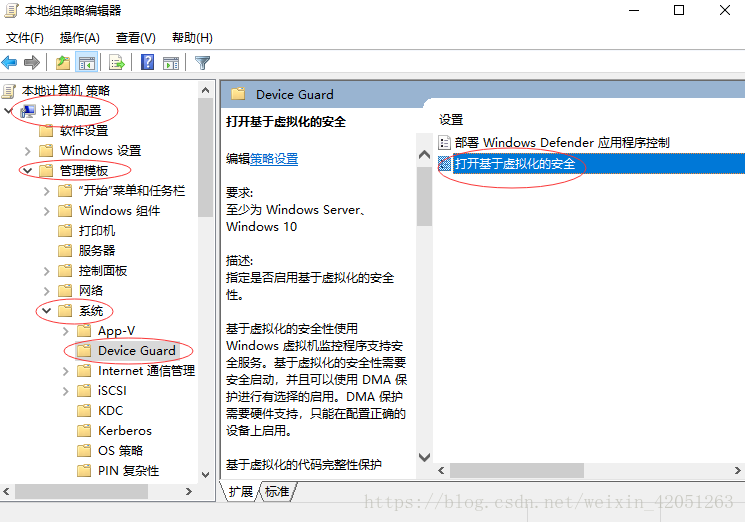
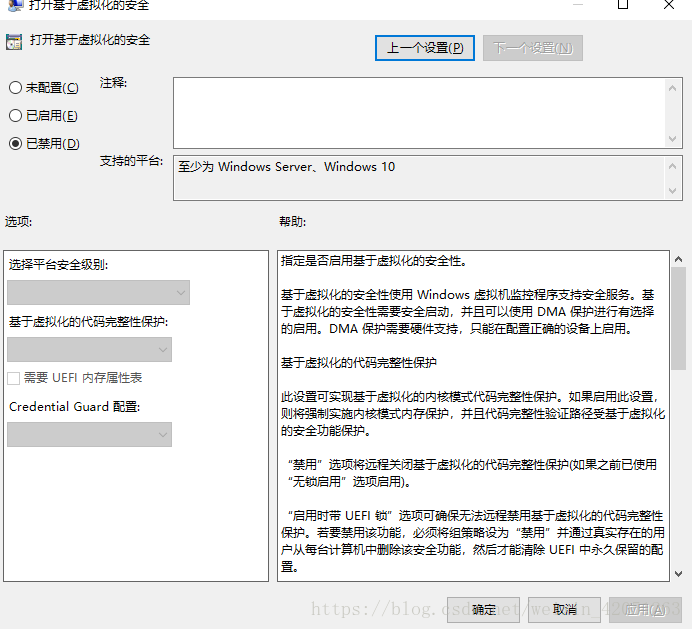
雙擊進入打開基于虛擬化的安全,選擇已禁用,確定
第二步:打開“啟用或關閉windows功能”,將Hyper-V的勾去掉,確定后先不要重啟;
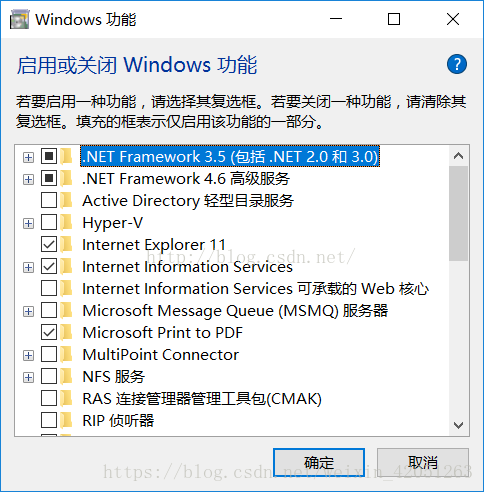
第三步: 已管理員身份運行cmd,運行以下命令刪除相關的EFI變量:
mountvol X: /s
copy %WINDIR%\System32\SecConfig.efi X:\EFI\Microsoft\Boot\SecConfig.efi /Y
bcdedit /create {0cb3b571-2f2e-4343-a879-d86a476d7215} /d "DebugTool" /application osloader
bcdedit /set {0cb3b571-2f2e-4343-a879-d86a476d7215} path "\EFI\Microsoft\Boot\SecConfig.efi"
bcdedit /set {bootmgr} bootsequence {0cb3b571-2f2e-4343-a879-d86a476d7215}
bcdedit /set {0cb3b571-2f2e-4343-a879-d86a476d7215} loadoptions DISABLE-LSA-ISO,DISABLE-VBS
bcdedit /set {0cb3b571-2f2e-4343-a879-d86a476d7215} device partition=X:
mountvol X: /d
最后一句的mountvol X: /d 的/d請選擇自己的非系統安裝磁盤盤符,最好是未使用過的磁盤驅動器。
第四步:重啟系統,開機后按照屏幕提示操作
以上就是本文的全部內容,希望對大家的學習有所幫助,也希望大家多多支持億速云。
免責聲明:本站發布的內容(圖片、視頻和文字)以原創、轉載和分享為主,文章觀點不代表本網站立場,如果涉及侵權請聯系站長郵箱:is@yisu.com進行舉報,并提供相關證據,一經查實,將立刻刪除涉嫌侵權內容。